【Windows Defender だけで大丈夫?】無料でできる最低限のセキュリティ対策|Windows10

無料でできる最低限のセキュリティ対策【Windows Defender】についてお伝えしています。
パソコンは常に危険と隣り合わせ。悪意あるウイルス攻撃は後を絶ちません。
特定の人を狙っているわけではなくランダムに攻撃を仕掛けてくるので、もはや誰が被害にあってもおかしくない状況であるため、セキュリティ対策は必須といえます。
パソコンを扱うなら、最低限のセキュリティ対策は必ずしておきましょう。
- Windows Defenderとは
- Windows Defender だけで大丈夫な場合と、そうでない場合
- Windows Defender で保護されているかを確認する方法
Windows Defenderとは
Windows10には、マルウェア対策を実行する「Windows Defender」というセキュリティソフトが標準装備されています。
Windows Defender は、ウイルスなどの不正なソフトウェアの侵入をリアルタイムで監視し、即時に削除してくれます。
その他に、Windowsファイアウォールによって外部からの通信を遮断し、マルウェアによるPCへの不正なアクセスを防ぎます。
無料のウイルスソフトの中では、今のところ「Windows Defender」が一番優秀といえます。必ず設定しておきましょう。
マルウェアとは
「コンピューターウイルス」「ランサムウェア」「スパイウェア」などの悪意あるプログラム全般のことをマルウェアといいます。
詳しくは、【パソコン初心者のセキュリティ対策】目的別ウイルス対策ソフトおすすめ7選を参照ください。
Windows Defender は無料でできる最低限のセキュリティ対策
Windows Defender はマルウェア対策では確かに優秀です。
- Windows Defender は、ウイルスなどの不正なソフトウェアの侵入をリアルタイムで監視し、即時に削除してくれる。
- Windowsファイアウォールは、外部からの通信を遮断し、マルウェアによるPCへの不正なアクセスを防いてくれる。
ですが逆にいうと、マルウェア対策機能以外には対応していないため、無料でできる最低限のセキュリティ対策だと思ってください。
Windows Defender だけで大丈夫?
Windows Defenderは無料でできる最低限のセキュリティ対策なので、当然セキュリティソフトが存在するわけなのですが、ではどんな人がWindows Defender だけで大丈夫といえるのでしょうか?
逆に、Windows Defender だけで大丈夫ではない場合とはどんなときなのか疑問ですよね。
それは、パソコンの使い方で違いがでてきます。
Windows Defenderだけで大丈夫といえる場合
パソコンを以下のように使う場合は、Windows Defenderでも十分なセキュリティ対策だといえます。
- そもそもインターネット環境がない
- WordやExcelなどで、書類作成を中心にパソコンを使う
- インターネットは使うが、安全なサイトの閲覧や動画の視聴くらいしかしない
ただし注意点が1つあります。
Windows Defender でセキュリティ対策をするときの基本は、Windows10自体を常に最新の状態にしておくことが大切です。
Windows Update でパソコンを最新の状態にしておかないと安全とはいえません。

Windows Defenderだけでは安全といえない場合
インターネットの使い方の一つとして、最近ではインターネットで買い物をする場合も多いのではないでしょうか?
 おかっぱちゃん
おかっぱちゃんネットショッピングもします
もしも、ネットバンクやネットショッピングなど、インターネットでお金を扱う場合は有料のセキュリティソフトの導入を推奨します。
Windows Defender はマルウェア対策はしてくれますが、有料ののセキュリティソフトの多くに搭載されているような以下のマルウェア対策機能以外には対応していません。
- 「侵入防止機能」
- 「未知のマルウェアに対する機能」
- 「迷惑メール対策」
- 「個人情報の保護」
- 「ネットバンク保護」
- 「保護者機能」
そのため、Windows Defenderだけでは安全ではないといえます。


Windows Defender で保護されているかを確認する方法
以下の方法で Windows Defender でパソコンが保護されているかを確認することができます。
①「スタート」→「設定」をクリックします。
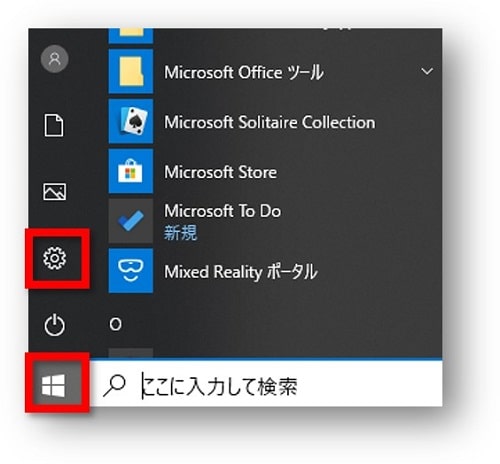
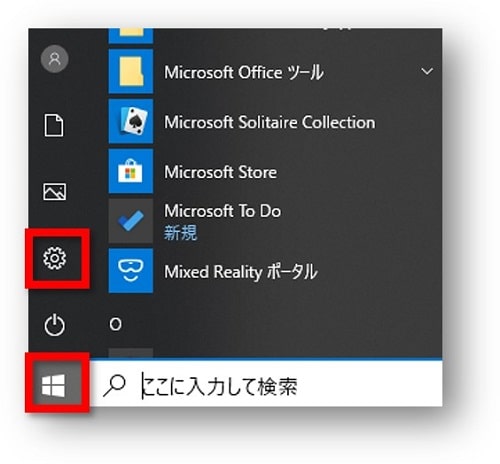
②「更新とセキュリティ」をクリックします。
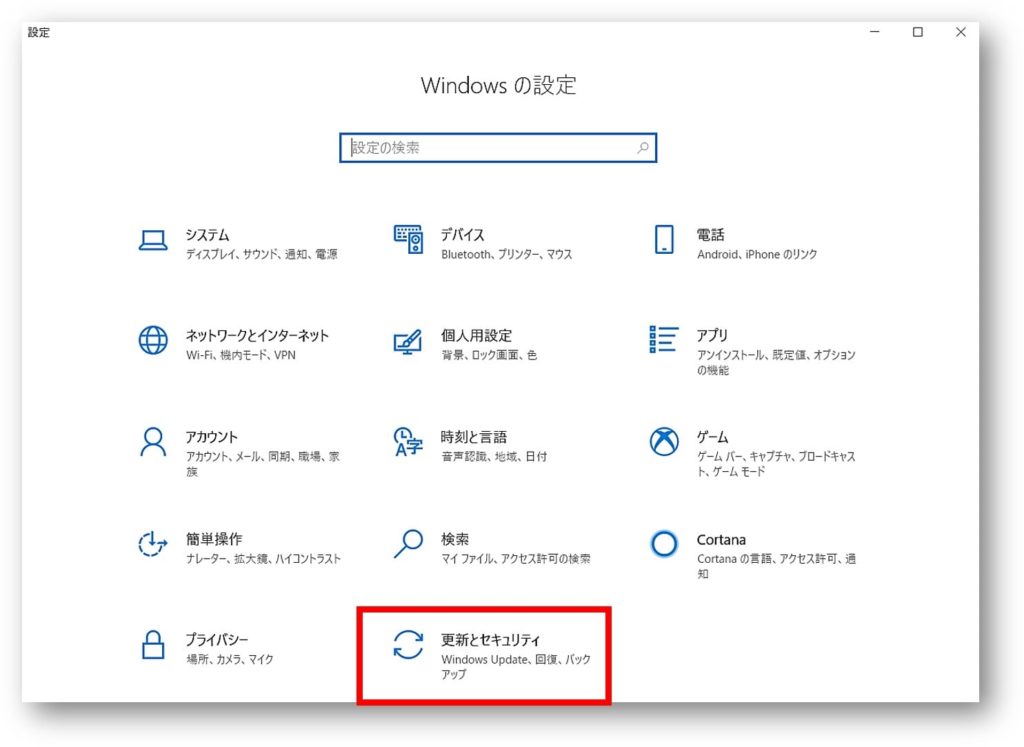
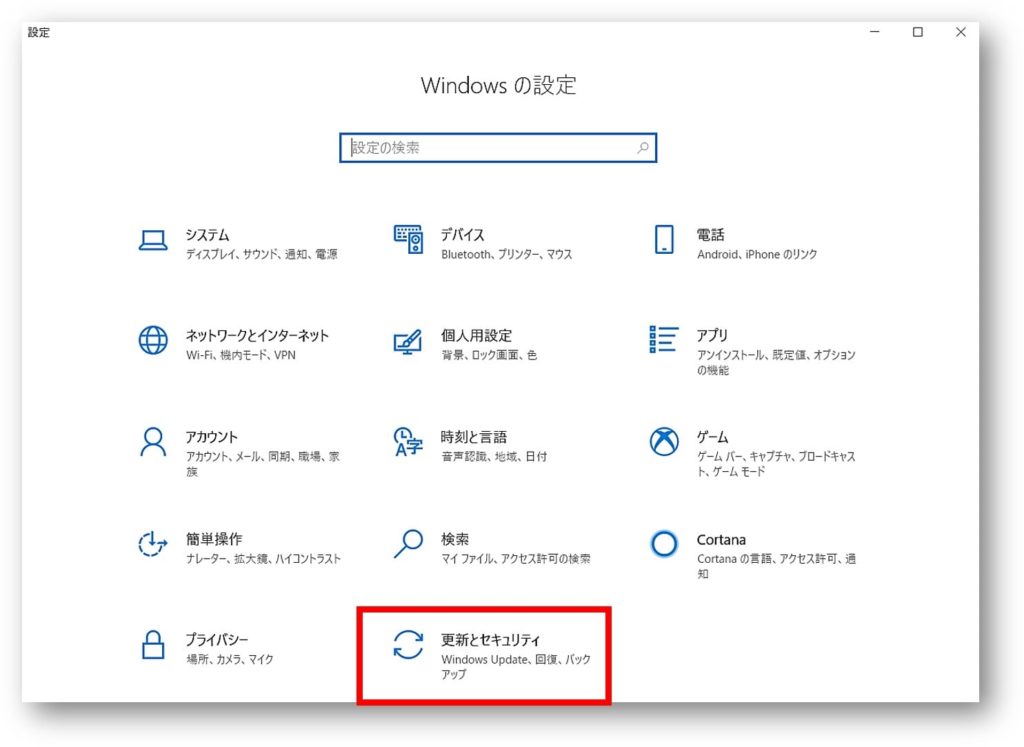
③「Windows セキュリティ」をクリックし、「ウイルスと驚異の防止」をクリックします。
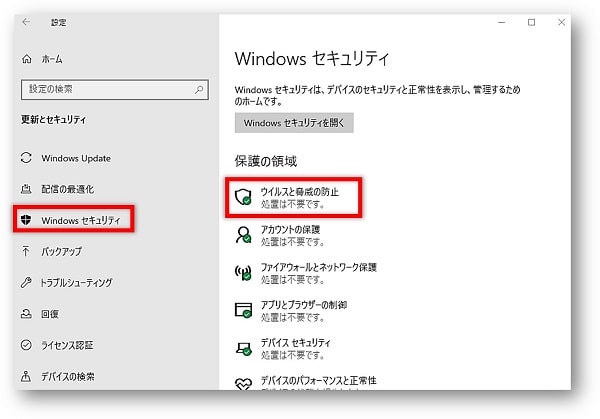
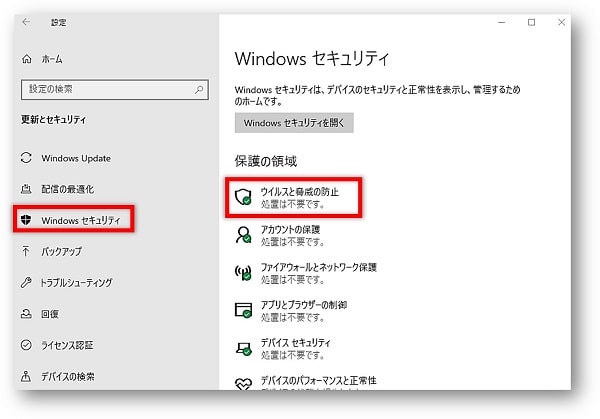
④「設定の管理」をクリックします。
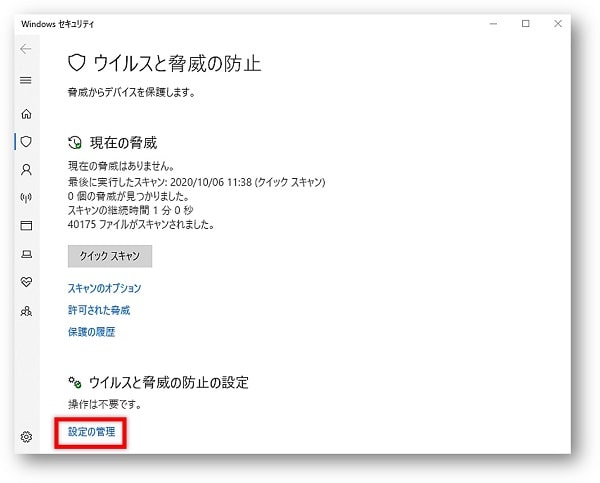
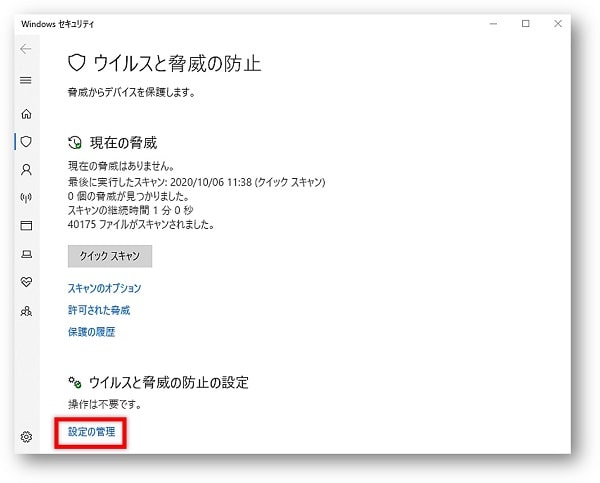
⑤「リアルタイム保護」が「オン」になっていればOKです。
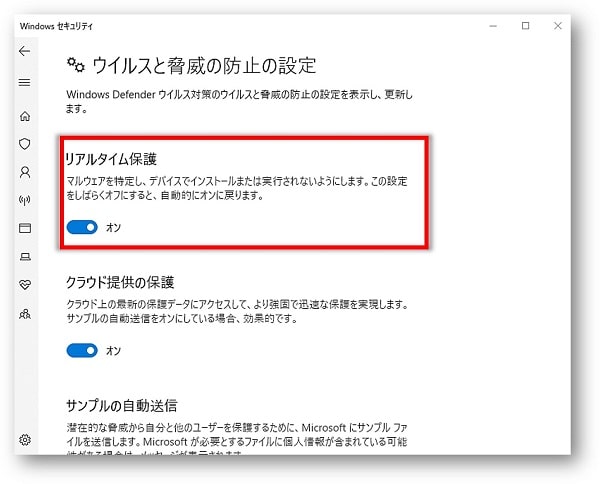
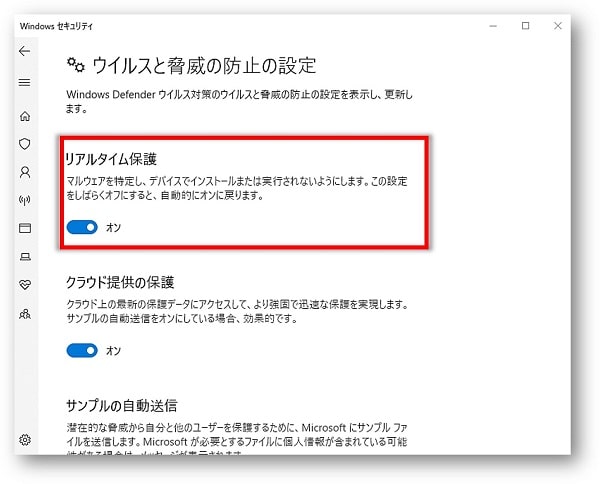
まとめ
無料でできる最低限のセキュリティ対策【Windows Defender】についてお伝えしていきました。
最近はパソコンだけでなくスマートフォンも危険と隣り合わせなので、個人的には有料のセキュリティ対策ソフトを購入し、パソコンとスマートフォンの両方にセキュリティ対策をすることをおすすめします。



